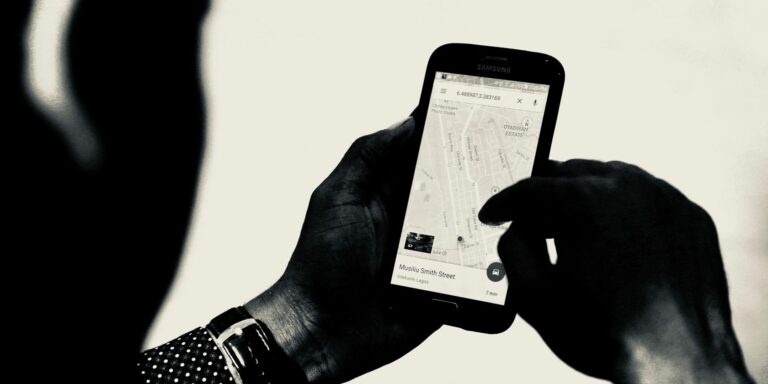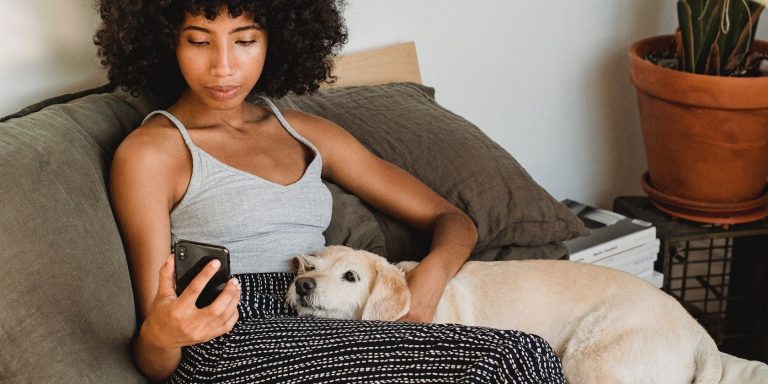Как проверить, кто подключен к вашей точке доступа Android
Найдите того человека, который использует сотовые данные вашего телефона Android.

Ключевые выводы
- Отслеживание того, кто подключен к вашей точке доступа, важно для предотвращения использования неизвестными устройствами ваших ценных сотовых данных без вашего ведома.
- Перейдите в раздел «Мобильная точка доступа» в приложении «Настройки», чтобы проверить количество устройств, подключенных к вашей точке доступа на вашем устройстве Android.
- Если вы обнаружите какие-либо неизвестные устройства, измените пароль точки доступа, чтобы автоматически отключить их и защитить вашу конфиденциальность.
Если неизвестное устройство подключится к вашим мобильным данным, оно может использовать все ваши ценные сотовые данные еще до того, как вы об этом узнаете. К счастью, большинство Android-смартфонов позволяют отслеживать, кто подключен к вашей точке доступа, и отфильтровывать неизвестные устройства. Ниже мы покажем вам, как это сделать.
Как узнать, кто тайно использует вашу мобильную точку доступа
Чтобы узнать, сколько устройств подключено к вашей мобильной точке доступа, выполните следующие действия на своем устройстве Android:
Программы для Windows, мобильные приложения, игры - ВСЁ БЕСПЛАТНО, в нашем закрытом телеграмм канале - Подписывайтесь:)
- Откройте приложение «Настройки» и перейдите в «Подключения» > «Мобильная точка доступа и модем».
- Предполагая, что мобильная точка доступа уже включена, коснитесь ее (или нажмите и удерживайте), чтобы открыть меню настроек точки доступа.
- В разделе «Подключенные устройства» вы найдете список устройств, подключенных к вашей точке доступа.
Приведенные выше шаги объясняют, как проверить количество устройств, подключенных к вашей точке доступа, на телефоне Samsung. Интерфейс может выглядеть иначе, если у вас устройство другого производителя с другим пользовательским интерфейсом.
Если вы не знаете, как получить доступ к настройкам точки доступа на вашем устройстве, коснитесь параметра «Мобильная точка доступа» на панели быстрых настроек и удерживайте несколько секунд — вы попадете туда.
На некоторых телефонах Android не отображается отображаемое имя устройств, подключенных к вашей точке доступа, или оно отличается от имени пользователя, назначенного этим устройствам. Поэтому вам придется временно отключить общее подключение к Интернету для всех подключенных устройств, чтобы отфильтровать неизвестные.
Если вы обнаружите какое-либо неизвестное устройство, подключенное к вашей точке доступа, измените пароль точки доступа, и она будет автоматически отключена. Затем вы можете повторно подключить свои устройства к точке доступа, используя новый пароль.
Если вы регулярно используете функцию точки доступа вашего телефона для доступа в Интернет в общественных местах, вам следует защитить соединение с точкой доступа, чтобы злоумышленники не поставили под угрозу вашу конфиденциальность.
Не позволяйте неизвестным устройствам истощать ваши сотовые данные
Неизвестные устройства, подключенные к вашей точке доступа, могут истощить ваши сотовые данные и замедлить скорость интернета для всех других известных устройств, подключенных к ней. Итак, следите за количеством устройств, подключенных к вашей точке доступа, и меняйте пароль, чтобы удалить неизвестные.